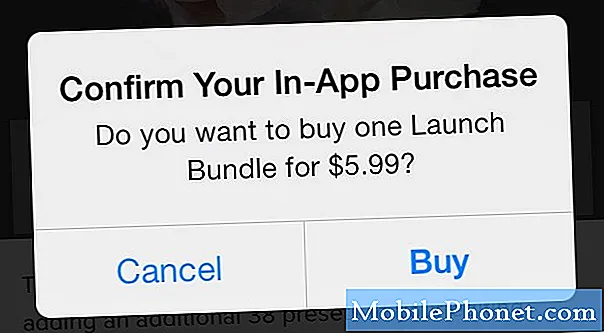Saturs
Ja tāda premium klases ierīce kā LG V50 ThinQ nepieslēgsies WiFi tīklam, problēma varētu būt tikai programmaparatūras līmenī, kuru var viegli novērst, ja vien esat gatavs veikt kādu problēmu novēršanas procedūru. Iespējams, ka ir arī problēma ar modemu vai maršrutētāju, un tas varētu būt iemesls, kāpēc tālrunis neizveidos savienojumu ar tīklu. Kas jums jādara, ir izslēgt šīs iespējas, lai jums kļūtu skaidrāks, kas ir šī problēma, un ka jūs varētu formulēt risinājumu, kas atkal padarīs jūsu tālruni perfektu.
Tātad, šajā ziņojumā es iepazīstināšu jūs ar LG V50 ThinQ problēmu novēršanu, kas neizveidos savienojumu ar WiFi tīklu. Mēs centīsimies apsvērt katru iespēju un pēc tam tos viens pēc otra izslēgt, līdz varēsim saprast, kas ir problēma, un, cerams, to novērst. Ja esat viens no šī tālruņa īpašniekiem un šobrīd jums ir radusies līdzīga problēma, turpiniet lasīt, jo šis raksts var jums palīdzēt vienā vai otrā veidā.
Bet pirms visa cita, ja jums ir vēl viena problēma ar tālruni, atveriet mūsu problēmu novēršanas lapu, jo mēs jau esam pievērsušies simtiem problēmu, par kurām ziņojuši īpašnieki. Izredzes ir tādas, ka mūsu vietnē jau ir risinājumi vai vismaz ir līdzīgas problēmas, kuras mēs jau esam novērsuši. Tātad, mēģiniet atrast tādus, kas ir līdzīgi vai saistīti ar jūsu problēmu. Tomēr, ja jums nepieciešama papildu palīdzība, sazinieties ar mums, aizpildot mūsu Android jautājumu anketu.
Traucējummeklēšana LG V50 ThinQ, kas neizveidos savienojumu ar WiFi tīklu
Veicot traucējummeklēšanu viedtālrunim, kas nevar izveidot savienojumu ar WiFi, jums jābūt pietiekami rūpīgam, lai noteiktu cēloni un novērstu problēmu. Šajā rokasgrāmatā es jūs vadīšu ik uz soļa, līdz jūs atkal varat normāli izmantot savu LG V50 ThinQ. To sakot, jums vajadzētu rīkoties ar šo problēmu:
Pirmais risinājums: veiciet piespiedu restartēšanu
Vienmēr ir iespējams, ka problēma ir saistīta ar programmaparatūru, un lielākoties tā ir diezgan neliela problēma, kuru var novērst ar šo procedūru. Piespiedu restartēšana ir simulēta akumulatora noņemšana, kas atsvaidzinās tālruņa atmiņu, kā arī atkārtoti ielādēs visas tā lietotnes un pakalpojumus, tostarp tos, kurus tālrunis izmanto bezvadu savienojumiem. Lūk, kā tas tiek darīts:
- Nospiediet un turiet skaļuma samazināšanas pogu un vēl neatlaidiet to.
- Turot nospiestu skaļuma pogu, nospiediet un turiet arī ieslēgšanas / izslēgšanas taustiņu.
- Turiet abus taustiņus turētus kopā 12 sekundes vai līdz brīdim, kamēr ekrānā parādās LG logotips.
- Jūsu tālrunis turpinās palaist, līdz tas sasniedz bloķēšanas ekrānu.
Kad tālrunis ir beidzis restartēšanu, mēģiniet redzēt, ka tas joprojām netiks izveidots savienojums ar WiFi tīklu, jo, ja tas tā ir, pārejiet pie nākamā risinājuma.
Otrais risinājums: barošanas cikla tīkla ierīces
Dažreiz ir jāatsvaidzina arī tīkla ierīces, piemēram, maršrutētāji un modemi. Patiesībā lielākā daļa ar tīklu saistīto problēmu ir saistītas ar nelielām problēmām ar maršrutētāju vai modemu. Tāpēc šajā brīdī vislabāk ir vienkārši ieslēgt barošanu vai restartēt modemu un / vai maršrutētāju. Lūk, kā ...
- Atvienojiet modemu vai maršrutētāju no sienas kontaktligzdas vai vienkārši atvienojiet strāvas vadu no galvenās ierīces.
- Atstājiet to bez strāvas uz minūti vai divām.
- Pēc tam pievienojiet to atpakaļ sienas kontaktligzdai vai atkal pievienojiet vadu.
- Pagaidiet, līdz ierīce kļūst tiešsaistē, un pēc tam ļaujiet tālrunim atkal izveidot savienojumu ar to.
Ja pēc tam jūsu LG V50 ThinQ joprojām neizveidos savienojumu ar tīklu, turpiniet tālruņa problēmu novēršanu.
Trešais risinājums: atiestatiet tīkla iestatījumus, lai labotu tālruni, kas nevar izveidot savienojumu
Pēc tīkla savienojuma atsvaidzināšanas, restartējot maršrutētāju vai modemu, ir pienācis laiks pārliecināties, vai tālruņa savienojums nav bojāts. Savienojuma aizmiršana var darboties, taču vislabāk ir vienkārši atiestatīt visus tālruņa tīkla iestatījumus, lai pārliecinātos, ka visas lietas darbojas tā, kā vajadzētu, un rīkojieties šādi:
- Sākuma ekrānā noklikšķiniet uz Iestatījumi.
- Pieskarieties cilnei Vispārīgi.
- Pieskarieties Restartēt un atiestatīt> Tīkla iestatījumu atiestatīšana> Atiestatīt iestatījumus> Atiestatīt iestatījumus.
- Uz brīdi mirgo ziņojums “Tīkla iestatījumi ir atiestatīti”, lai norādītu, ka atiestatīšana ir pabeigta.
Pēc tam mēģiniet noskaidrot, vai tālrunis joprojām nepieslēgsies Wi-Fi tīklam, jo, ja tā, tad izmēģiniet nākamo procedūru.
Ceturtais risinājums: noslaukiet kešatmiņas nodalījumu
Kad sistēmas kešatmiņa tiek bojāta, var rasties veiktspējas problēmas, tostarp visu veidu kļūdas un problēmas. Tas var būt tikai viens no šiem gadījumiem, tāpēc šobrīd vislabāk ir izslēgt šo iespēju, rīkojoties šādi:
- Sākuma ekrānā pieskarieties Iestatījumi.
- Pieskarieties cilnei Vispārīgi.
- Pieskarieties vienumam Krātuve> Iekšējā atmiņa.
- Pagaidiet, līdz izvēlnes opcijas ir beigušas aprēķināt.
- Pieskarieties vienumam Atbrīvot vietu.
- Pieskarieties vienumam Pagaidu faili un neapstrādāti faili.
- Atlasiet šādas opcijas:
- Kešatmiņā saglabātie dati
- Clip teknes pagaidu faili
- Neapstrādāti faili no kameras
- Pieskarieties Dzēst> Dzēst.
Kad esat pabeidzis šo darbību, mēģiniet noskaidrot, vai tālrunis joprojām nepieslēdzas tīklam, un pēc tam pārejiet uz nākamo risinājumu, lai novērstu šo problēmu.
ARĪ LASI: Mans LG V50 ThinQ neieslēdzas. Divi veidi, kā to novērst.
Piektais risinājums: dublējiet failus un atiestatiet tālruni
Tagad būs nepieciešama galvenā atiestatīšana. Ja tā ir tikai programmaparatūras problēma, par to rūpēsies atiestatīšana. Tomēr vispirms izveidojiet savu svarīgo failu un datu kopiju, jo procesa laikā tie tiks izdzēsti. Pēc tam noņemiet savu Google kontu, lai jūs netiktu bloķēts no ierīces.
Lūk, kā veikt LG V50 ThinQ galveno atiestatīšanu:
- Pirms sākat atiestatīšanu, dublējiet visus datus iekšējā atmiņā.
- Izslēdziet ierīci.
- Nospiediet un turiet barošanas un skaļuma samazināšanas pogas.
- Kad parādās LG logotips, ātri atlaidiet un pēc tam turiet nospiestu barošanas pogu, vienlaikus turot nospiestu skaļuma samazināšanas pogu.
- Kad parādās ziņojums “Dzēst visus lietotāja datus (ieskaitot LG un mobilo sakaru lietotnes) un atiestatīt visus iestatījumus”, izmantojiet pogu Skaļuma samazināšana, lai iezīmētu Jā.
- Nospiediet barošanas pogu, lai atiestatītu ierīci.
Es ceru, ka mēs varējām palīdzēt jums novērst jūsu LG V50 ThinQ, kas nepieslēdzas WiFi tīklam. Mēs būtu pateicīgi, ja jūs palīdzētu mums izplatīt vārdu, tāpēc, lūdzu, dalieties ar šo ziņu, ja jums tā šķita noderīga. Liels paldies par lasīšanu!
Sazinieties ar mums
Mēs vienmēr esam atvērti jūsu problēmām, jautājumiem un ieteikumiem, tāpēc sazinieties ar mums, aizpildot šo veidlapu. Šis ir mūsu piedāvātais bezmaksas pakalpojums, un mēs par to neiekasēsim ne santīma. Bet, lūdzu, ņemiet vērā, ka katru dienu mēs saņemam simtiem e-pasta ziņojumu, un mums nav iespējams atbildēt uz katru no tiem. Bet esiet droši, ka izlasījām katru saņemto ziņojumu. Tiem, kuriem mēs esam palīdzējuši, lūdzu, izplatiet vārdu, daloties ar saviem ierakstiem draugiem vai vienkārši iepatikoties mūsu Facebook lapai vai sekojot mums Twitter. Jūs varat arī apmeklēt mūsu Youtube kanālu, jo mēs katru nedēļu publicējam noderīgus videoklipus.